RAWデジタル写真形式に関するほとんどの記事は、カメラがRAW形式をサポートしている場合に、RAW形式で画像をキャプチャしないことにどれほど夢中になっているのかについての記事になる可能性があります。私は同意する傾向がありますが、RAWには、画像を他のファイル形式に変換するだけではありません。
Photoshopに同梱されているAdobeのCameraRAW(ACR)プラグインソフトウェアには、Photoshop自体では利用できない非常に興味深い調整オプションがいくつかあります。 ACRで画像を開くと、「基本」調整パネルが表示されます。このパネルには、画像のヒストグラム、プルダウンメニューのホワイトバランスのプリセット、露出調整スライダーが含まれています。
画像1:AdobeCameraRAWの基本調整パネル。
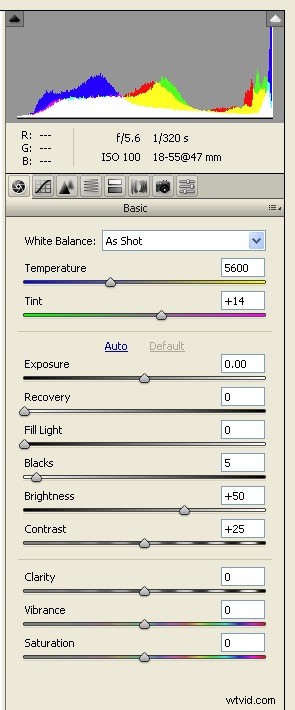
これらのスライダーの大部分は、Photoshopと同等のものです。たとえば、露出とコントラストは、Photoshopの同様の調整レイヤーを備えたACR調整スライダーです。ただし、ACRには、[ライトの塗りつぶし]スライダーや[クラリティ]スライダーなど、Photoshopには表示されない非常に興味深いオプションがいくつかあります。
(注:Adobe Photoshop CS4のリリースまで、VibranceスライダーはACR専用でしたが、現在はPhotoshop CS4自体の調整レイヤーになっています。Vibranceは、すべての色を直線的に飽和させる彩度とは対照的に、少し弱い色を飽和させます。全面的に)。
RAWの創造性に戻る:私はウェブ上で本当にクールな画像を見てきました。それらはほとんどハイダイナミックレンジ(HDR)イメージのように見えましたが、完全ではありませんでした。効果を再現する方法がわかりませんでした。画像は、ほぼ絵画のように、内側から照らされているように見えました。
画像2.効果の強い画像。

この写真の見た目を再現する方法がついにわかったと思います。他のすべてのように、これを達成する他の方法があると確信していますが、この方法はACR調整を使用すると非常に簡単です。
まず、ACRで画像を開きます。このチュートリアルではRAW画像を使用しています。これは、この効果がRAW画像に含まれるデータの最大量で最も効果的に機能するように見えるためです。ただし、ほとんどすべての高解像度で適切に露出された画像でも機能します。
(注:Adobe Camera RAWソフトウェアでRAWファイル以外のものを開くことができることをご存知ですか?はい!Adobe Bridgeを使用している場合は、画像を右クリック(Macではctrl +クリック)して[CameraRawで開く]を選択します。 。」)
画像3.ACRで開いたRAW画像。
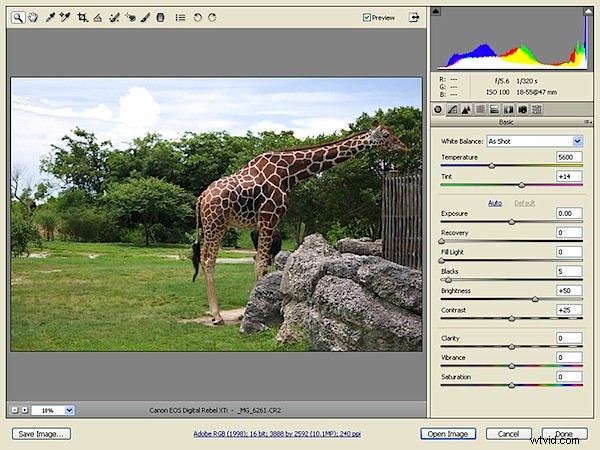
この効果は写真のリアリズムには絶対に当てはまらないため、ホワイトバランスなどの修正を控えることもできますが、できる限り最高の画像から始めることも同様です。したがって、画像の修正やクリーンアップが必要な場合は、それを選択してください。ただし、この時点では、色の修正やノイズリダクションなどが無駄になる可能性があることに注意してください。
下の5番目のスライダーである[塗りつぶしライト]スライダーに移動します。この場合、私はそれを97まで上げました。これで、通常はこれを実行したくなくなるでしょう。写真が露出不足で、フィルライトをこれほど高くする必要がある場合、結果はかなり悪い画像になり、ノイズが非常に多くなります。数はもちろん異なりますが、ほとんどの場合、フィルライトを非常に高くするため、画像はハイライトが吹き飛ばされて非常に色あせて見えます。
画像4.フィルライトを上に向けます。
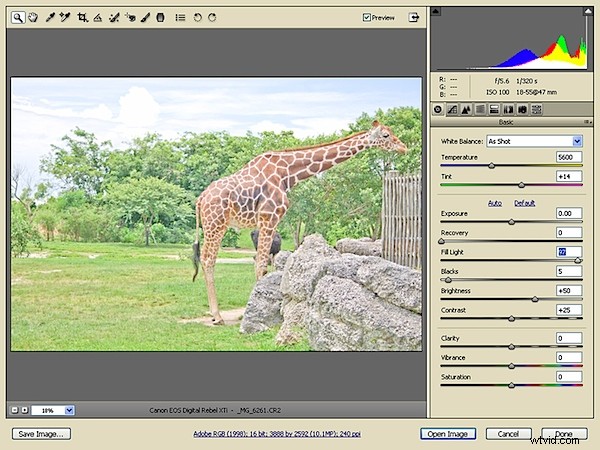
次に、フィルライトのすぐ下にあるブラックスライダーを使用して、失われた詳細の一部を元に戻します。この画像では、黒のスライダーを100まで増やしましたが、まだ空が白っぽく、キリンと岩の明るい部分の細部が吹き飛ばされています。黒を増やすことができないので、詳細が返されるまでフィルライトを減らします。
画像5.黒を増やして失われたディテールを回復します。
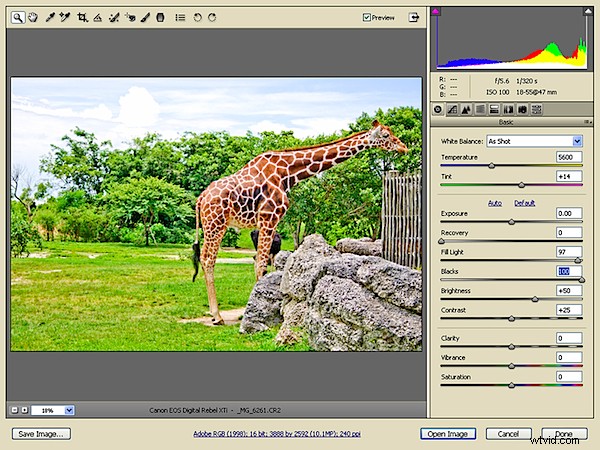
画像(上記)にはまだ十分な詳細がありません。私が実験できることの1つは、この画像をACRで最初に開いた後にクランクアップしたフィルライトをすべて減らすことです。私はそれを約85に下げました。それより低くすると、私の効果は減少し始めます。 Photoshopでは直接利用できないもう1つのACRオプションがあります:リカバリ!覚えておいてください、救助への回復。 Recoveryが行うように設計されているのは、失われた、または吹き飛ばされた詳細を回復するために、最も明るいハイライトの一部を下げることです。それは私にとって多くの写真を改善した素晴らしいオプションです。ただし、この場合、Recoveryを呼び出して、Fill Lightスライダーで(一見)消去した詳細の一部を戻すことができます。
画像6.ここでは、リカバリが完全に起動されています。
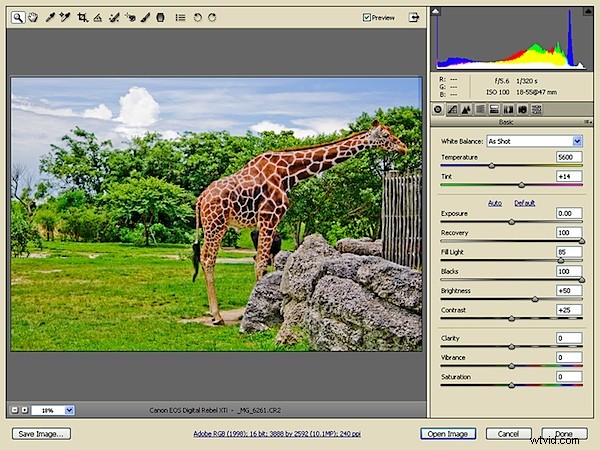
この画像では、リカバリがかなり上にあり、フィルライトが少し下になっていることがわかります。明るいディテールが戻ってきて、空は再び青くなり、かなり明確な雲があります。
ファイナルタッチ
黒をたくさん加えることで、彩度を本当に上げました。これは、ACR内にいる間に、飽和度を下げる良い機会かもしれません。でも、色を出しすぎたくないのは間違いありません。このテクニックはかなり上手くいくので、彩度を下げすぎるとドラマの一部が失われます。また、ACR基本パネル、ACRトーンカーブパネル、またはPhotoshopのいずれかで、コントラストを少し下げることもできます。
最後に、Photoshopで画像を開きます。あなたは間違いなくいくつかのノイズリダクションを適用したいと思うでしょう。 ACR調整をこのように極端に適用すると、代償が伴います。ノイズです。 Photoshopを使用しているので、シャープネスやその他の修正を適用することもできます。
注意点:画像に影の詳細がクリップされた非常に暗い領域がたくさんある場合、[ライトの塗りつぶし]スライダーによって、それらの暗い領域が灰色のブロブに変わることがあります。その場合は、別の画像を試す必要があります。
このテクニックを楽しんで、実験して、覚えておいてください。すべて元に戻すことができます!
画像7:ACR技術を適用した最終画像。すべてACRで、全体的な彩度を下げ、青空を暗くし、緑を少し彩度を下げました。

